Neue Version von Raspbian – Die Neuerungen und so funktioniert das Upgrade
Hin und wieder geben die Entwickler des offiziellen Betriebssystems für den Raspberry Pi eine aktualisierte Version oder ein neues Image heraus. Handelt es sich nicht um einen Versionssprung an der Basis (Debian 8 auf Debian 9 zum Beispiel), bleibt bei Raspbian im Grunde genommen alles gleich. Kleine Änderungen gibt es aber meist schon und die Details sind meist interessant.
Der neue Installations-Assistent
Installierst Du Raspbian künftig neu und startest das Betriebssystem zum ersten mal, dann öffnet sich nun ein Installations-Assistent. Für Profis ist das nicht notwendig, aber wer erstmals mit Raspbian oder Linux in Berührung, der wird dankbar sein. Der Installations-Assistent hilft bei der grundlegenden Einrichtung von Raspbian.
Du darfst dort sofort Land, Sprache und Zeitzone auswählen sowie das Passwort ändern. Auch eine Verbindung zum WLAN wird Dir angeboten und es gibt eine Option, mit der Du sofort prüfen kannst, ob Dein Betriebssystem auf dem aktuellen Stand ist. Klar funktioniert das über die Raspberry-Pi-Konfiguration plus an ein paar anderen Ecken genauso, aber Neulinge werden sich sicherlich freuen. Auch alteingesessenen Anwendern sollte das etwas Zeit sparen. Eine gute Sache.
Die Spracheinstellungen sind zugegeben bei der Einrichtung nicht immer ganz klar und der Installations-Assistent soll auch hier helfen. Sobald Du ein Land ausgewählt hast, darfst Du auch Sprache und Zeitzone auswählen. Wie gesagt profitieren auch fortgeschrittene Anwender vom Setup Wizard, da bin ich mir relativ sicher.
Nutzer eines Raspberry Pi 3+ dürften sich freuen, dass auch das Wi-Fi-Land bei der Ersteinrichung ausgewählt werden kann. Das musst Du nämlich einstellen, bevor sich der Raspberry Pi 3+ mit dem WLAN verbindet.
Die Entwickler sprechen zwar noch von ein paar Ecken und Kanten, aber der Installations-Assistenten sollte 90 Prozent der Anwender zufriedenstellen. Ich kann nun gerade Nichts erkennen, was ich noch zusätzlich bräuchte. Solltest Du dennoch etwas vermissen, kannst Du wie erwähnt via Menü -> Einstellungen -> Raspberry-Pi-Konfiguration weitere Einstellungen vornehmen.
Möchtest Du den Installations-Assistenten aus welchen Gründen auch immer nochmals aufrufen, führe einfach den nachfolgenden Befehl in der Kommandozeile aus.
sudo piwiz
Aktualisierst Du eine bestehende Installation, musst Du den Wizard erst installieren. Wie das funnktioniert, steht am Ende des Beitrags.
Empfohlene Software
Ebenfalls neu ist ein Programm, das Dir einige Software-Pakete von Drittanbietern empfiehlt. Anbieter haben unter anderem Lizenzen für Pi-Anwender kostenlos zur Verfügung gestellt und so weiter.
Bisher wurden solche Programme per Standard im Abbild ausgeliefert. Nun gibt es aber immer mehr von den Dingern und irgendwie wollen die Entwickler das Abbild und das Menü aber auch noch übersichtlich halten. Nicht jeder braucht sämtliche Software wie zum Beispiel Mathematica.
Aus diesem Grund gibt es nun ein Programm, das empfohlene Software enthält. Darin findest Du unter anderem Minecraft, aber auch LibreOffice, Claws Mail und so weiter. Guck einfach rein und Du wirst sehen.
Bisher gingen einige Programme unter, wenn sie nicht vorinstalliert waren. Die Empfohlene Software lädt aber zum Stöbern ein und Du kannst die Programme sehr einfach nachinstallieren. Eingedeutscht ist die Recommended Software noch nicht, aber das sollte nun nicht so dramatisch sein.
Neuer PDF-Betrachter
Der gute, alte Xpdf muss gehen … aber genau deswegen. Er ist zwar gut, aber eben auch alt und bedient sich auch so. So alle gefühlte 50 Jahre darf man dann auch mal ein Programm tauschen und der neue PDF-Betrachter nennt sich qpdfView.
Die Oberfläche ist moderner, Seiten werden schneller gerendert und nachfolgende Seiten werden bereits im Cache geladen. Ja, der neue qpdfView klingt nach einer Bereicherung.
Bei Neuinstallationen ist übrigens die aktuellste Version des offiziellen Raspberry-Pi-Magazins The MagPi enthalten. Du findest es im Ordner MagPi im Home-Verzeichnis. Wer das nicht hat, so wie ich aufgrund einer Aktualisierung, der kann sich das aktuelle MagPi hier herunterladen.
Ein paar weitere Updates
Die Entwickler haben noch ein paar weitere Updates implementiert, wie zum Beispiel Chromium 65. Was ich aber speziell erwähnen möchte, ist das Verhalten beim Wiederverbinden zu einem WLAN.
Bisher war das irre nervig, weil Du jedes Mal das Passwort neu eingeben musstest. Verbindest Du Dich nun über das Netzwerk-Symbol, steht das Passwort bereits im Eingabefeld. Das kann echt ziemlich Zeit sparen.
Natürlich gibt es wie immer diverse Bugfixes.
Download der neueste Version
Raspberry-Pi-Kenner wissen, dass es das neueste Abbild im Download-Bereich der Projektseite gibt. Nicht-Kenner wissen es nun auch … 🙂
Die x86-Version wurde übrigens ebenfalls aktualisiert!
Upgrade auf die neueste Version von Raspbian
Ich habe Raspbian bereits auf meinem Raspberry Pi 3+ laufen und mache auch regelmäßig Updates. Willst Du Dein Raspian aktualisieren, funktioniert das recht schnell. Zunächst einmal ist die Basis dran. Öffne ein Terminal und führe die Befehle aus:
sudo apt-get update sudo apt-get dist-upgrade
Nun fehlen noch der PDF-Betrachter, das Tool für die empfohlene Software und der Installations-Assistent. Den PDF-Betrachter ersetzt Du so:
sudo apt-get install qpdfview sudo apt-get purge xpdf
Danach installierst Du die Anwendung Recommended Software:
sudo apt-get install rp-prefapps
Am Schluss folgt noch der Installations-Assistent. Bei einer funktionierenden Installation ist der eigentlich nicht mehr notwendig, ich war aber neugierig:
sudo apt-get install piwiz
Wie Du siehst, ist ein Upgrade also recht einfach. Viel Spaß!
Nette Pi-Konstellation
Suchst Du ein VPN für den Raspberry Pi? NordVPN* bietet einen Client, der mit Raspberry Pi OS (32-Bit / 64-Bit) und Ubuntu für Raspberry Pi (64-Bit) funktioniert.

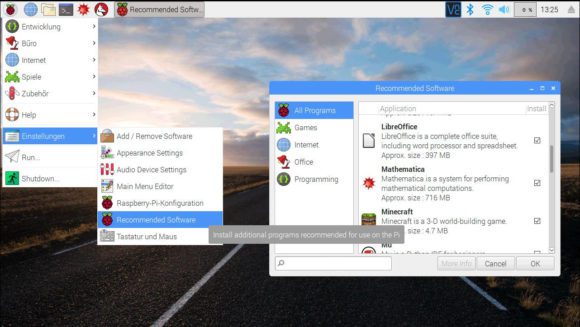

 Alle Kommentare als Feed abonnieren
Alle Kommentare als Feed abonnieren




















